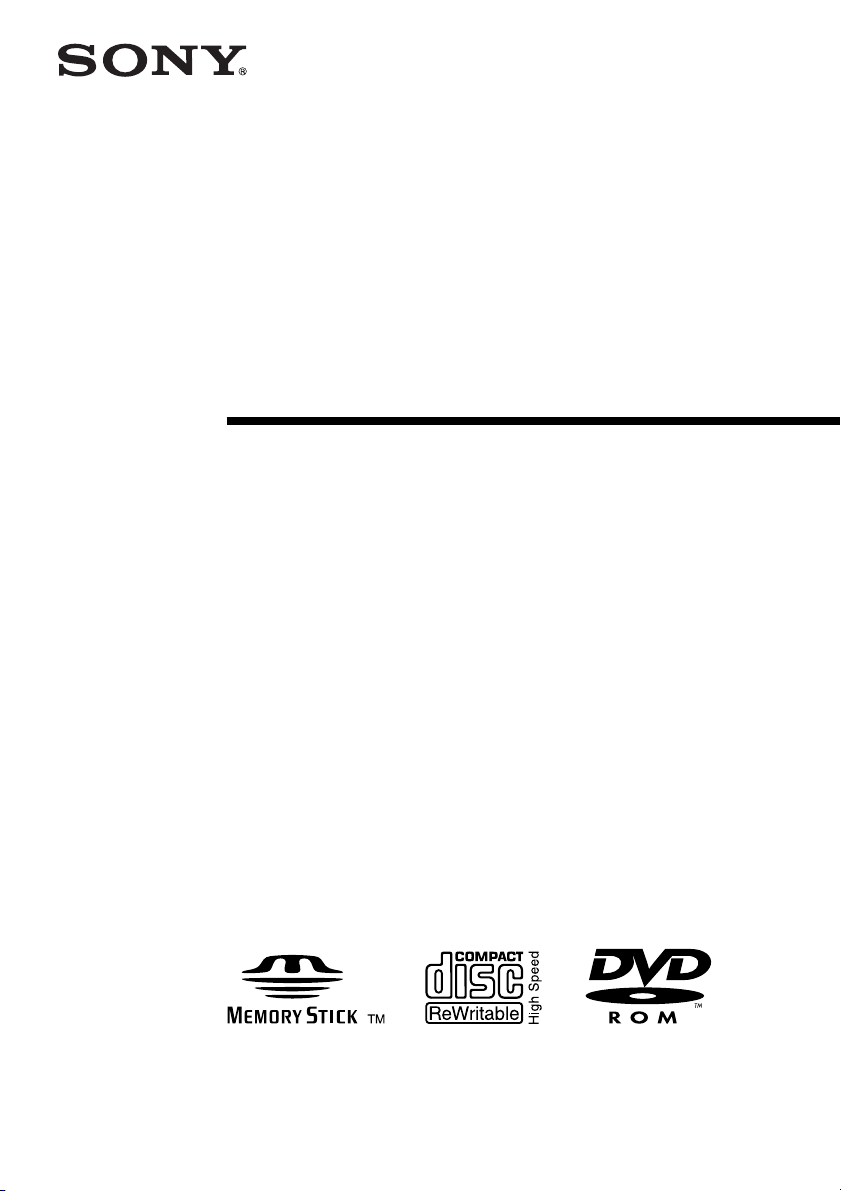
4-668-815-61(1)
CD-RW/DVD-ROM
Drive
Användarhandledning
MPD-AP20U
2002 Sony Corporation
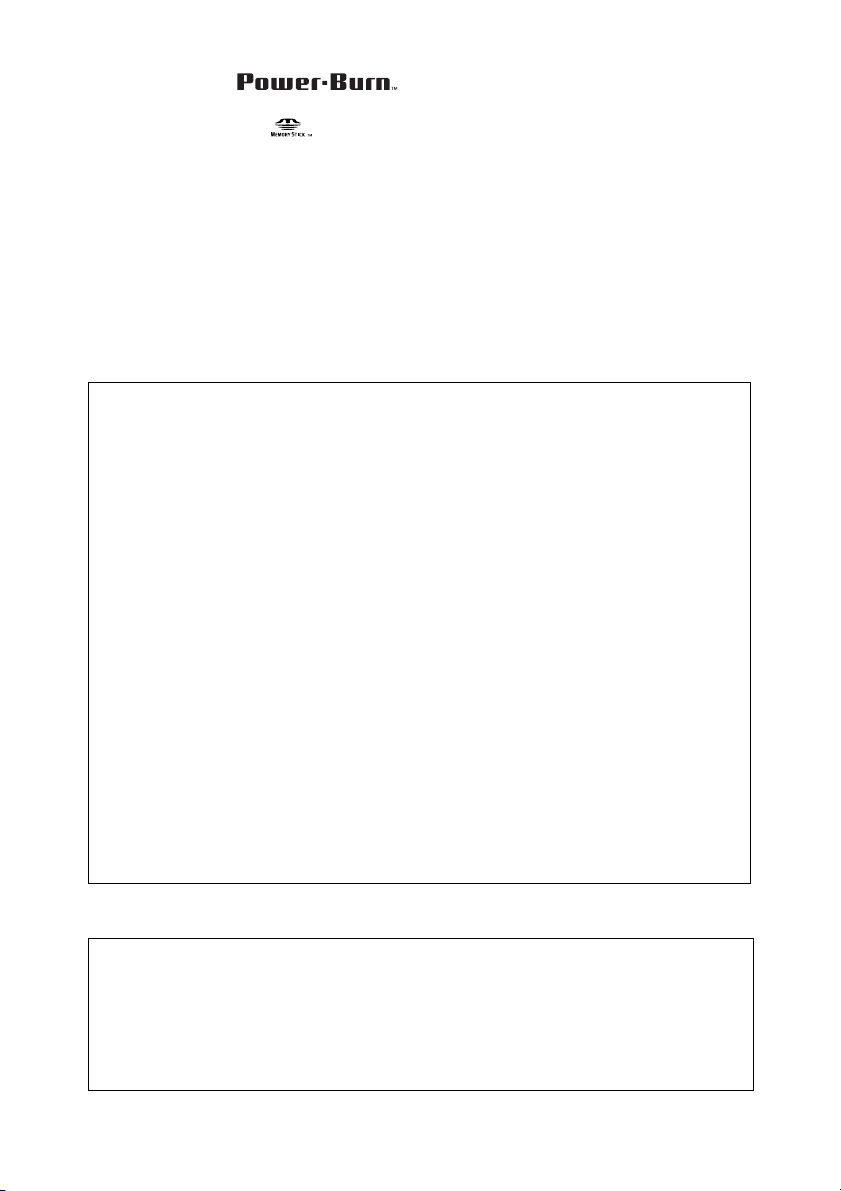
• Power-Burn och är varumärken som tillhör Sony
Corporation.
•“Memory Stick” och är varumärken som tillhör Sony Corporation.
•Microsoft, MS, MS-DOS och Windows är registrerade varumärken som tillhör
Microsoft Corporation.
•Macintosh och Mac OS är registrerade varumärken som tillhör Apple Computer
Inc.
• Övriga system- och produktnamn i den här texten är antingen registrerade
varumärken eller varumärken som tillhör respektive tillverkare, även om
märkena ™ och ® inte alltid är utsatta.
Innan du använder den här enheten bör du läsa igenom licensavtalet för
slutanvändare för den programvara som medföljde datorn.
❑ Vår produktgaranti är bara giltig när de medföljande tillbehören (inklusive
programvaran) används i den specificerade eller rekommenderade
systemmiljön enligt informationen i bruksanvisningen och gäller bara för
den här portabla CD-RW/DVD-ROM-enheten. Kundsupport och
användarsupport gäller bara under dessa garantivillkor.
❑ Vi kan inte ta ansvar för fel som kan tänkas uppstå på datorn eller övrig
utrustning, kompatibilitetsproblem med viss maskinvara, användarproblem
som orsakats av felaktig installation av programvaran, förlorad information,
eller oavsiktliga skador som uppstår på hårddiskarna när du använder den
här produkten.
❑ Garantin och användarsupporten för den här produkten gäller bara inom de
länder eller försäljningsregioner som anges på garantikortet.
❑ Upphovsrättslagar förbjuder kopiering av hela eller delar av den
medföljande programvaran och bruksanvisningen. Förbudet gäller även
utlåning av programvaran utan tillstånd av ägaren till upphovsrätten.
❑ Vi kan inte ta ansvar för direkta eller indirekta finansiella skador eller
förlorade förtjänster som kan ha uppstått som följd av att du använt den
medföljande programvaran.
❑ Den medföljande programvaran kan bara användas med den här enheten.
❑ Specifikationerna för den medföljande programvaran kan ändras utan
förbehåll eftersom den hela tiden utvecklas.
Tänk på vad du kopierar
Innan du kopierar något till en CD-R/CD-RW-skiva eller “Memory Stick”
måste du se till att du inte bryter mot upphovsrättslagen. De flesta
programvarutillverkare tillåter dig att göra en säkerhetskopia eller en kopia för
arkivering av programvaran. Mer information finns i licensavtalet till
programvaran.
2
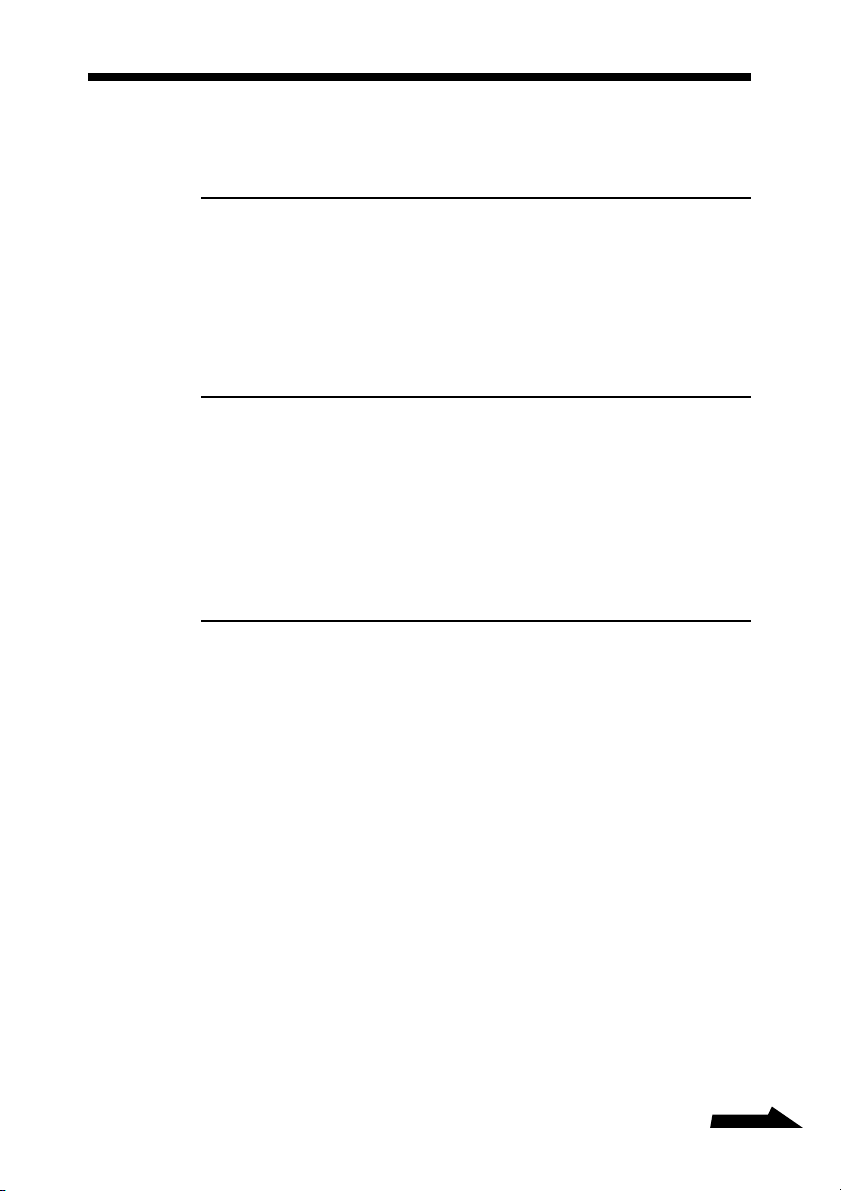
Innehållsförteckning
Introduktion
Funktioner .............................................................................6
Systemkrav............................................................................8
Delarnas namn och funktioner ............................................9
Enhet ...................................................................................... 9
Dockningsstation ................................................................. 11
Förberedelser
Använda enheten ansluten till nätspänning..................... 12
Ansluta enheten ................................................................... 12
Använda enheten på dockningsstationen........................13
Ta bort enheten från dockningsstationen .............................15
Använda enheten med intern strömförsörjning............... 16
Ladda det interna batteriet ...................................................16
Grundläggande handhavande
Använda skivor ...................................................................18
Sätta in en skiva i enheten ................................................... 18
Mata ut en skiva ur enheten ................................................. 19
Komma åt data på skivor från en dator ................................ 20
Skapa CD-skivor
(med den medföljande programvaran) ........................21
Visa DVD-filmer
(med den medföljande programvaran) ........................21
Använda “Memory Stick” ...................................................22
Sätta in ett “Memory Stick” i enheten. ................................22
Ta ur ett “Memory Stick” från enheten. .............................. 22
Arbeta med informationen på “Memory Stick”
från en dator ...................................................................23
Forts.
3
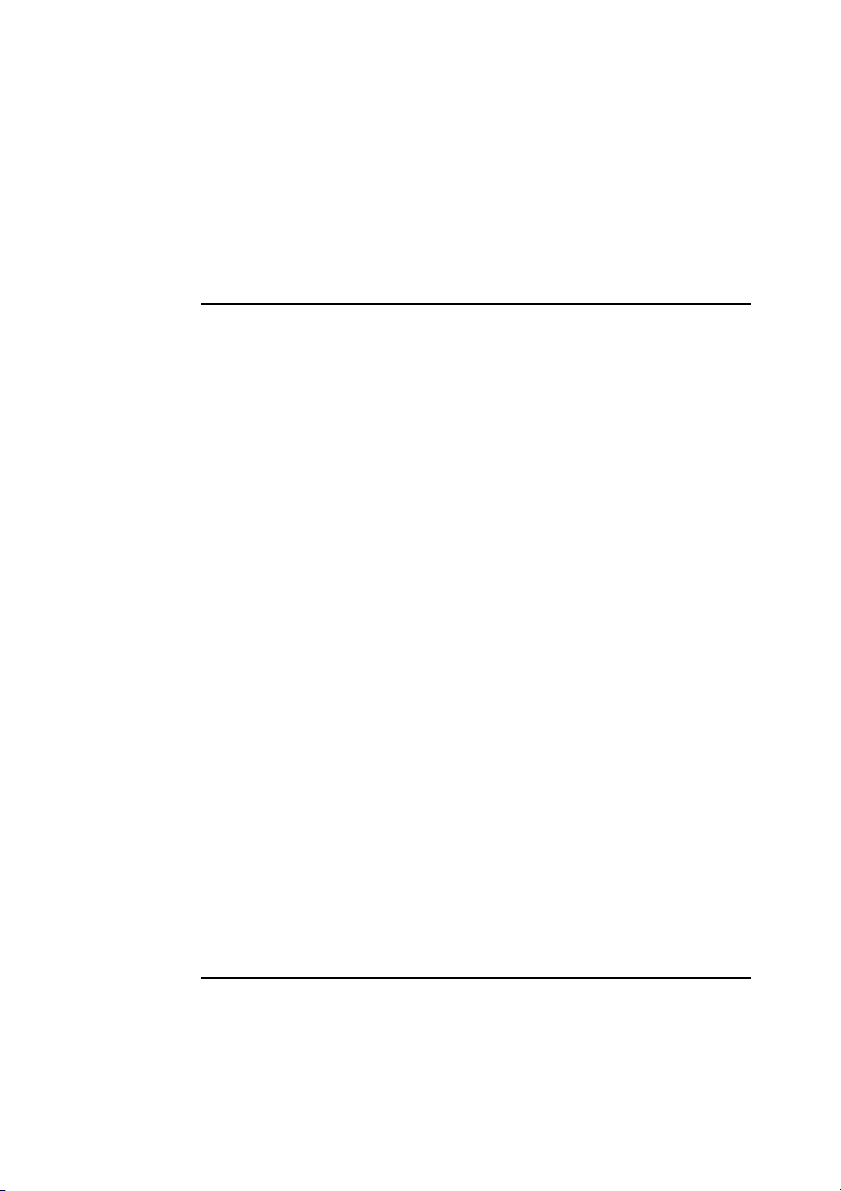
Lyssna på musik
(Använda enheten som CD-spelare) ............................24
Namn och funktioner på fjärrkontrollens delar ................... 24
Starta uppspelningen och justera volymen ..........................26
Använda fjärrkontrollen....................................................... 28
Fjärrkontrollens teckenfönster ............................................. 29
Kompatibla skivor och filer ................................................. 29
Avancerade funktioner
Strömförsörjning ................................................................ 30
Indikator för återstående batteritid ...................................... 30
Sätta in batterier i dockningsstationen................................. 31
Batterilivslängd ...................................................................33
Lyssna på ljudfiler ..............................................................34
Välja mappar och filer .........................................................34
Mappordning och uppspelningsordning ..............................35
Avancerad uppspelning .....................................................36
Upprepad uppspelning (Repeat) ..........................................37
Lyssna på alla spåren i en mapp (Mappuppspelning).......... 37
Lyssna på ett enskilt spår (Enstaka uppspelning) ................ 38
Lyssna på alla spår i slumpvis ordning
(Slumpvis uppspelning) ................................................. 38
Lyssna på alla spåren i en mapp i slumpvis ordning
(Slumpvis mappuppspelning) ........................................ 38
Lyssna på valda spår i önskad ordning
(Programmerad uppspelning) ........................................ 39
Lyssna på en uppspelningslista............................................ 41
Avancerade uppspelningsfunktioner................................ 42
Visa spårinformation ........................................................... 42
Justera ljudbilden (SOUND-funktionen)............................. 43
Begränsa volymen (AVLS-funktion) ................................... 44
Förhindra knapptryckningar av misstag
(HOLD-funktion) ........................................................... 44
Övrig information
CD-skivor och DVD-skivor .................................................45
Kompatibla skivor................................................................ 45
CD-R-skivor och CD-RW-skivor......................................... 46
DVD-Videouppspelning och regionkoder
(regionnummer) ............................................................. 47
4
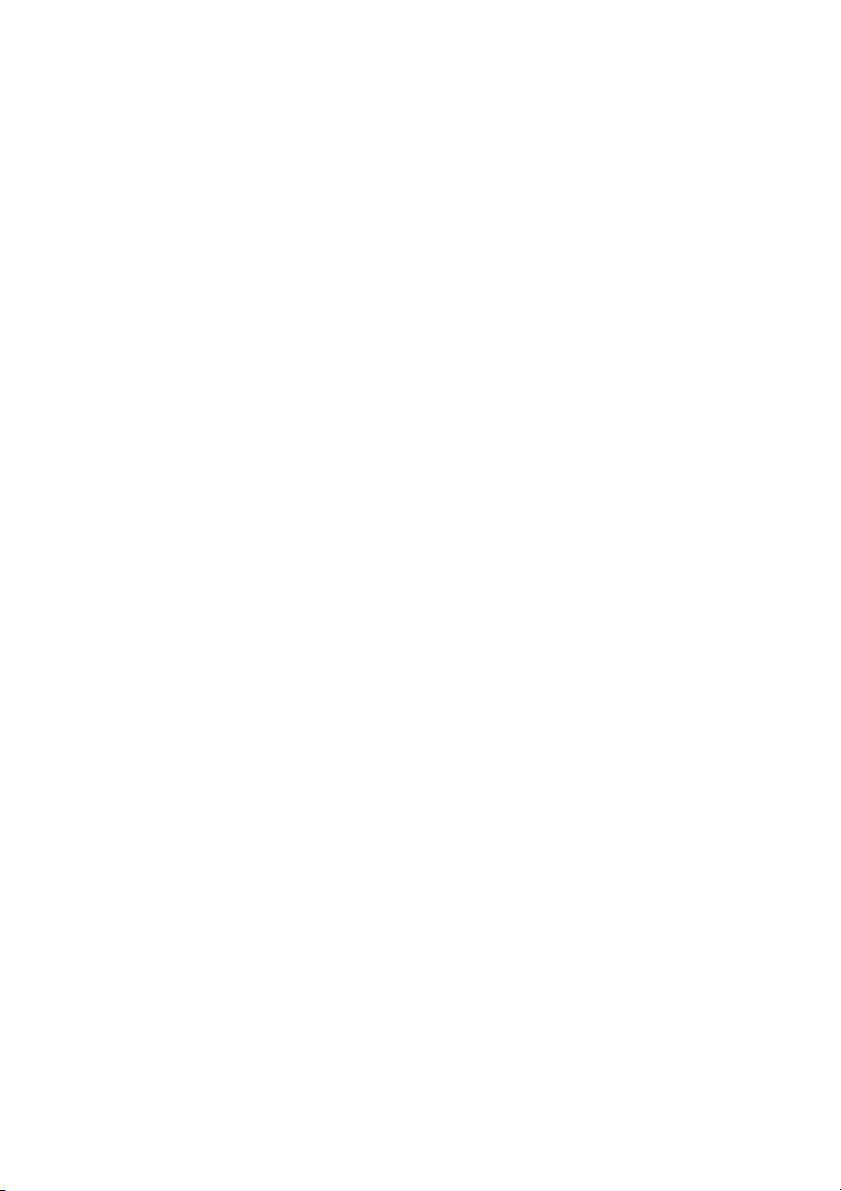
“Memory Stick” ...................................................................47
Ljudfiler................................................................................48
Kompatibla ljudfiler............................................................. 48
Filer med uppspelningslistor ............................................... 49
ID3-taggar för MP3-filer ..................................................... 49
Hi-Speed USB......................................................................50
Avinstallera drivrutinen......................................................50
Användarinformation.......................................................... 51
Felsökning ...........................................................................54
Garantikort och service efter försäljning ......................... 59
Garantikort ........................................................................... 59
Service efter inköp............................................................... 59
Specifikationer ....................................................................60
Produkt och supportinformation.......................................62
Information om Sonys världstäckande hemsidor ................ 62
Teknisk support ................................................................... 63
5
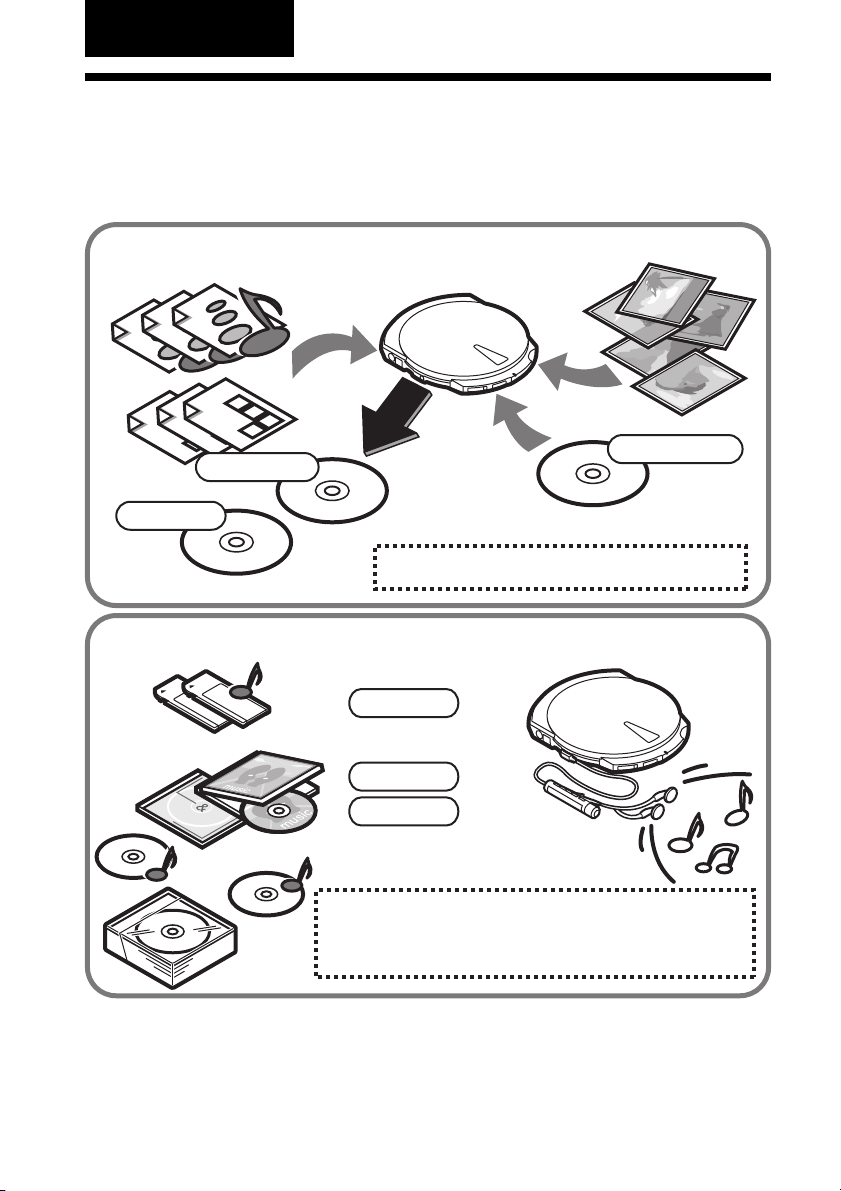
Introduktion
Funktioner
MPD-AP20U (hädanefter kallad “enheten”) är en mycket mångsidig enhet. Inte bara
för att den är en CD-RW/DVD-ROM-enhet, utan också för att den kan användas som
CD-spelare, “Memory Stick”-läsare/skrivare och mer ändå!
Bränna information till CD-R/RW-skivor
CD-ROM-skiva
CD-R-skiva
CD-RW-skiva
Säkerhetskopia
• Skapa CD-skivor (se sid. 21)
Lyssna på musik
MP3/WAV
MP3/WAV
LOVELOVE
LOVELOVE
1)
Mer information om MP3- och WAV-filer finns under “Kompatibla skivor och filer” (sid. 29).
Music CDs
• Skapa CD-skivor (se sid. 21)
• Lyssna på musik (se sid. 24)
• Använda “Memory Stick” (se sid. 22)
1)
1)
6
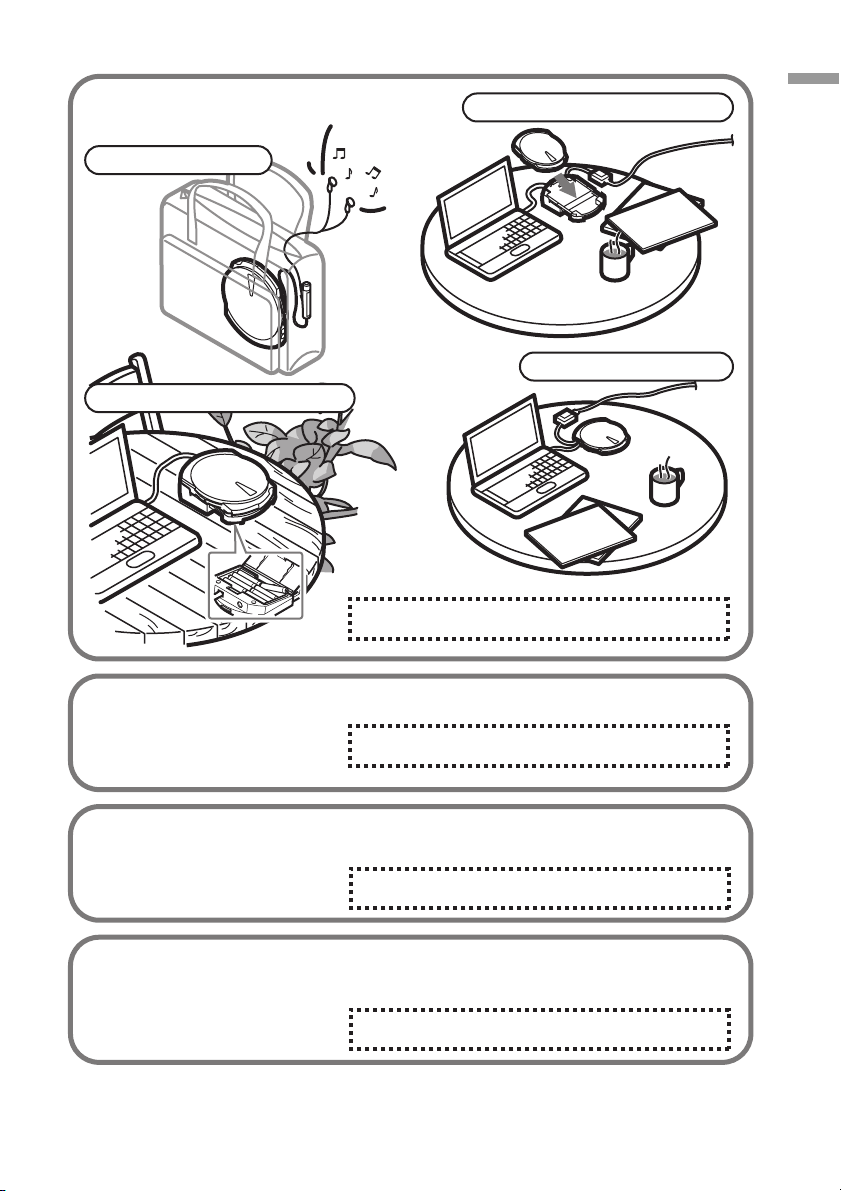
Driva enheten med olika
strömkällor
Med interna batterier
Dockningsstation med batterier
• Förberedelser (se sid. 12)
Dockningsstation med nädapter
Introduktion
Enheten med nätadapter
Titta på DVD-filmer
Om du vill titta på
DVD-filmer ansluter du
enheten till en dator.
• Visa DVD-filmer (se sid. 21)
Använda “Memory Stick”
Enheten är standardutrustad
med ett “Memory Stick”-fack.
• Använda “Memory Stick” (se sid. 22)
Energisparfunktioner
Beroende på enhetens status kan strömmen till den vara på eller av
eller så laddas det interna
batteriet upp.
• Strömförsörjning (se sid. 30)
7
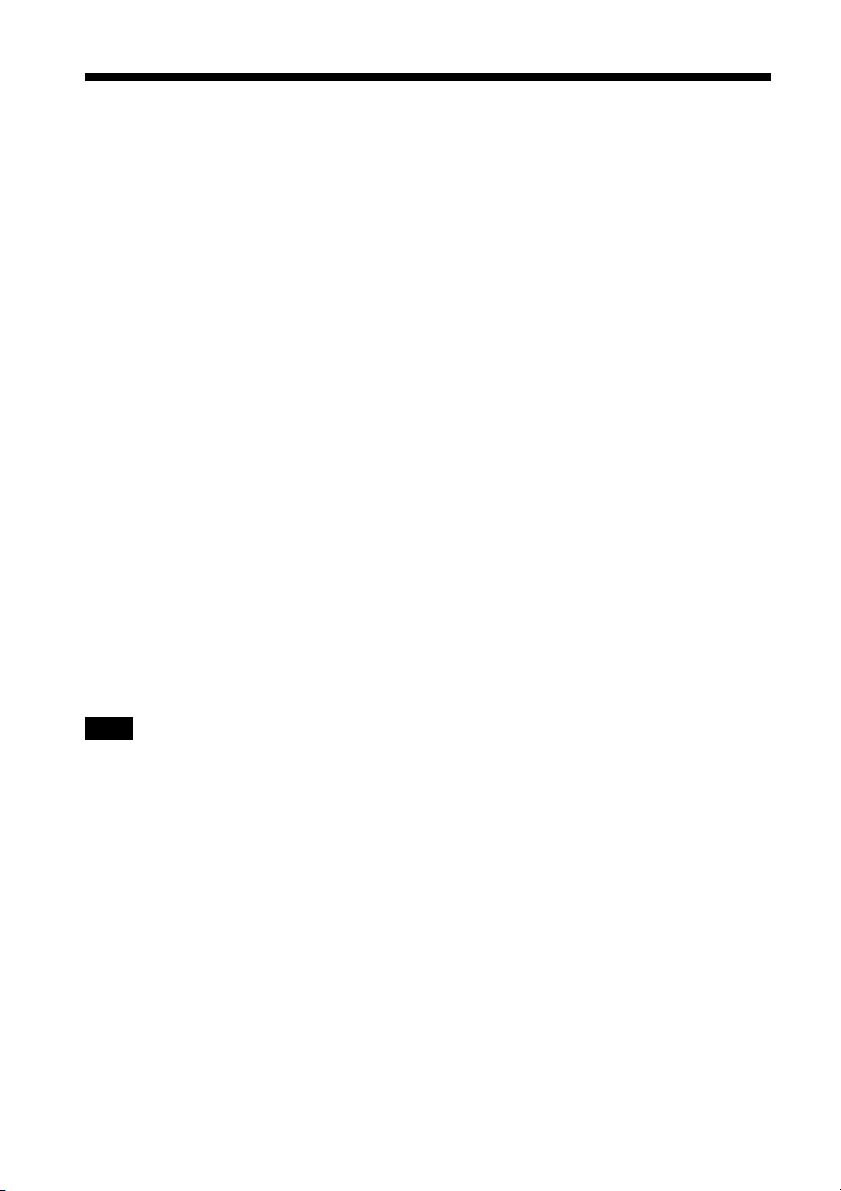
Systemkrav
För att du ska kunna använda MPD-AP20U behöver du ha ett datorsystem som minst
uppfyller följande krav.
Windows-datorer
❏ Processor (CPU): Pentium II, 400 MHz eller högre
❏ Arbetsminne (RAM): 64 MB eller mer
❏ Tillgängligt hårddiskutrymme: 1 GB eller mer
❏ Operativsystem (OS):
Windows 98 Second Edition (Windows 98 SE)
Windows 2000 Professional, Service Pack 3 eller högre (Windows 2000)
Windows Millennium Edition (Windows Me)
Windows XP Home Edition eller Professional (Windows XP)
❏ USB-anslutning
❏ Om du använder Windows 98 SE behöver du en CD-ROM-enhet eller en Internet-
anslutning för att kunna installera drivrutinerna
Macintosh-datorer
❏ Power Mac G3, G4 eller G4 Cube; iMac, eMac eller iBook; PowerBook G3 eller
G4
❏ Operativsystem (OS): Mac OS 9 eller X ver. 10.1 (9.2.2 och 10.1.5
rekommenderas)
❏ Arbetsminne (RAM): 64 MB eller mer
❏ USB-anslutning
Obs!
Ovanstående krav är minimikraven för att skrivning till CD-R/CD-RW-skivor ska flyta lätt och utan
avbrott. Innan du använder CD-RW/DVD-ROM-enheten MPD-AP20U bör du försäkra dig om att den
dator du använder uppfyller kraven för den programvara du använder. Mer information finns i
dokumentationen till programvaran (på den skiva den levererades på).
1)
1)
1)
Den här enheten kan använda Hi-Speed USB (USB 2.0-kompatibel), som erbjuder en mycket högre
överföringshastighet än USB 1.1. Om du ansluter enheten till en dator som är utrustad med en USB 1.1kompatibel USB-anslutning kan du få problem t.ex. när du spelar upp DVD-Video. Mer information
finns under “Visa DVD-filmer” (sid. 21).
8
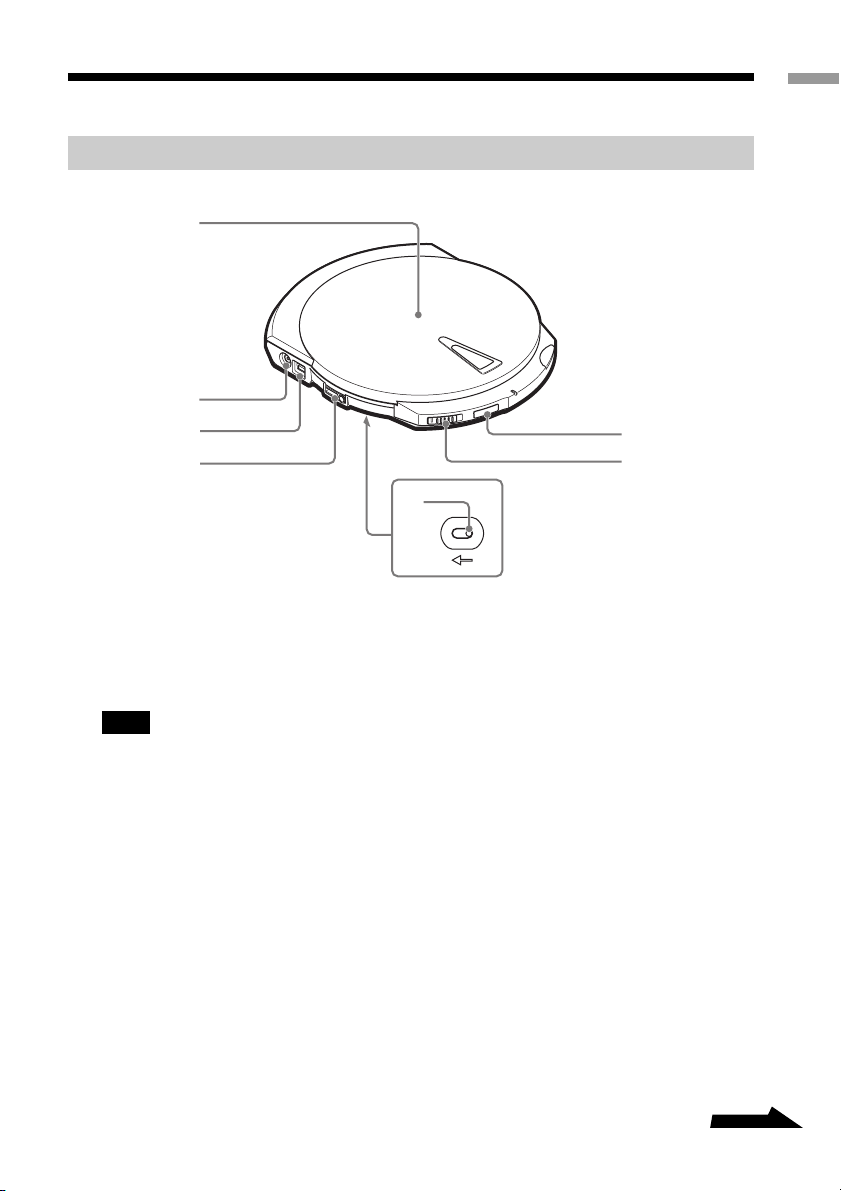
Delarnas namn och funktioner
1
Enhet
Vänster
2
3
4
5
Introduktion
7
6
1 Lock
2 Strömanslutning
Här ansluter du nätadaptern
(medföljer)
Obs!
Använd bara den medföljande nätadaptern så
undviker du risken för brand och elektriska
stötar.
3 USB-anslutning
Här ansluter du USB-kabeln
(medföljer)
4 i /REMOTE-kontakt
Här ansluter du fjärrkontrollen
(medföljer)
5 Spak för manuell utmatning
(på undersidan)
Den här spaken använder du om du
behöver öppna locket när enheten är
avstängd Du öppnar locket genom
att föra spaken i pilens riktning.
6 LOCK-omkopplare
Den här omkopplaren använder du för
att låsa EJECT- och SOUNDknapparna. Låsningen gör att du t.ex.
kan lyssna på musik och råka trycka
på EJECT-knappen utan att locket
öppnas. Du låser knapparna genom att
skjuta omkopplaren i pilens riktning.
7 SOUND-knapp
Den här knappen använder du för
att ställa in ljudet efter den musik
du lyssnar på. Mer information
finns under “Justera ljudbilden
(SOUND-funktionen)” (sid. 43)
Forts.
9
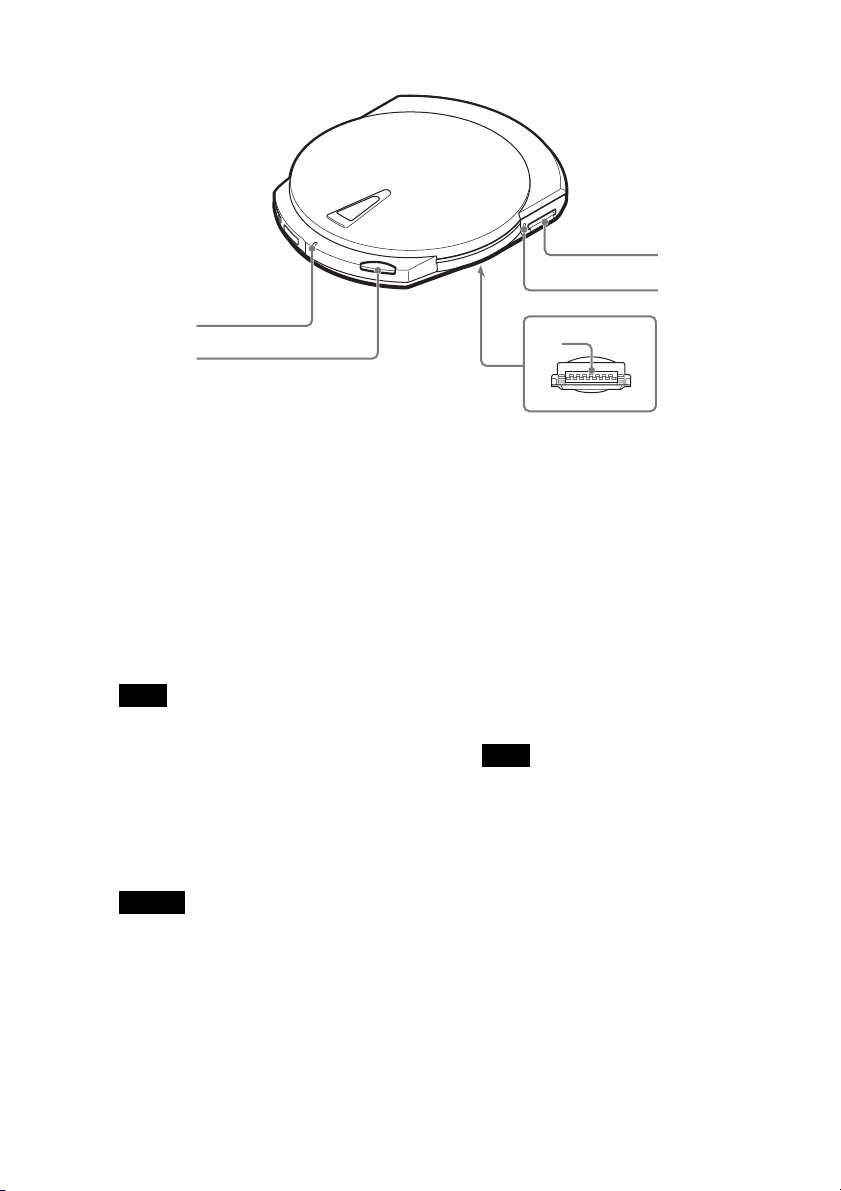
Höger
5
4
1
2
1 CHARGE/BUSY-indikator
Indikatorn CHARGE/BUSY ändrar
färg efter enhetens status enligt
följande.
• Enheten ansluten till en dator
Ström på, viloläge: ............. Grön
Under arbete med en skiva:
........................................ Orange
• Enheten ej ansluten till en dator
Laddning av batteri: ............. Röd
Obs!
Enheten har ingen strömbrytare. Enheten
reglerar själv strömförsörjningen beroende
på status (dvs. på, av och uppladdning). Mer
information finns under “Strömförsörjning”
(sid. 30).
2 EJECT-knapp
Den här knappen använder du för
att öppna locket.
Viktigt!
För att förhindra att locket öppnas av
misstag när enheten används är den försedd
med en utmatning som drivs elektriskt. Det
innebär att locket inte öppnas när enheten är
avstängd. Det innebär också att – beroende
på vilket program du använder – det kan
dröja några sekunder från det att du har
tryckt på EJECT-knappen till det att locket
öppnas. Mer information finns under “Mata
ut en skiva ur enheten” (sid. 19).
3
3 Anslutning för
dockningsstation
(på undersidan)
Den här kontakten ansluter enheten
till dockningsstationen.
Anslutningen täcks av ett
skyddslock.
4 Indikator som visar när
“Memory Stick” är aktivt
Indikatorn lyser orange när enheten
arbetar med informationen på ett
“Memory Stick”.
Obs!
Ta inte ur “Memory Stick” från enheten när
indikatorn är tänd.
5 “Memory Stick”-fack
Här sätter du in ett “Memory
Stick”.
10
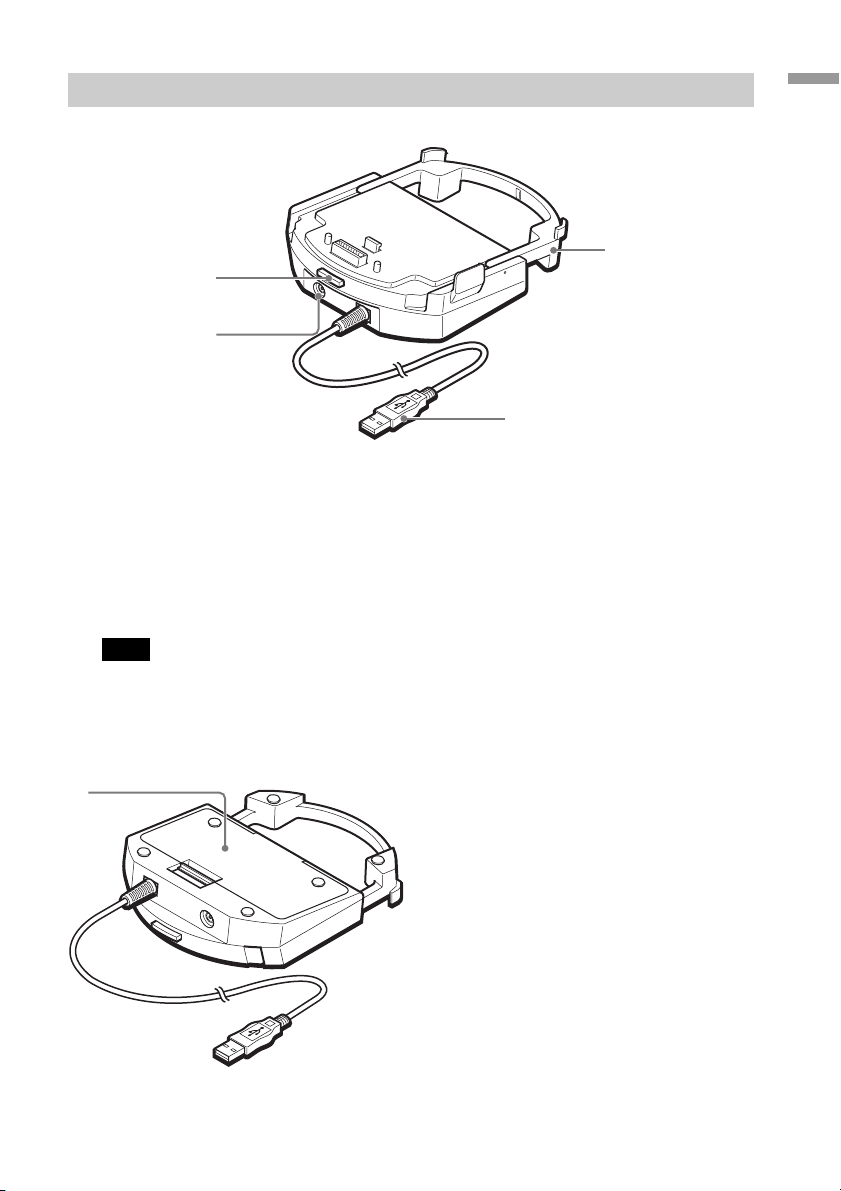
Dockningsstation
1
1
2
Introduktion
4
3
1 Lösgöringsknapp
Den här knappen använder du när
du vill ta bort enheten från
dockningsstationen.
2 Strömanslutning
Här ansluter du nätadaptern
(medföljer)
Obs!
Använd bara den medföljande nätadaptern så
undviker du risken för brand och elektriska
stötar.
Undersida
3 USB-anslutning
Här ansluter du till datorns USBport.
4 Förlängning
Du kan vika in förlängningsdelen
när du inte använder
dockningsstationen.
1 Batterifack
Öppna luckan och sätt i batterierna.
Mer information finns under “Sätta
in batterier i dockningsstationen”
(sid. 31).
11
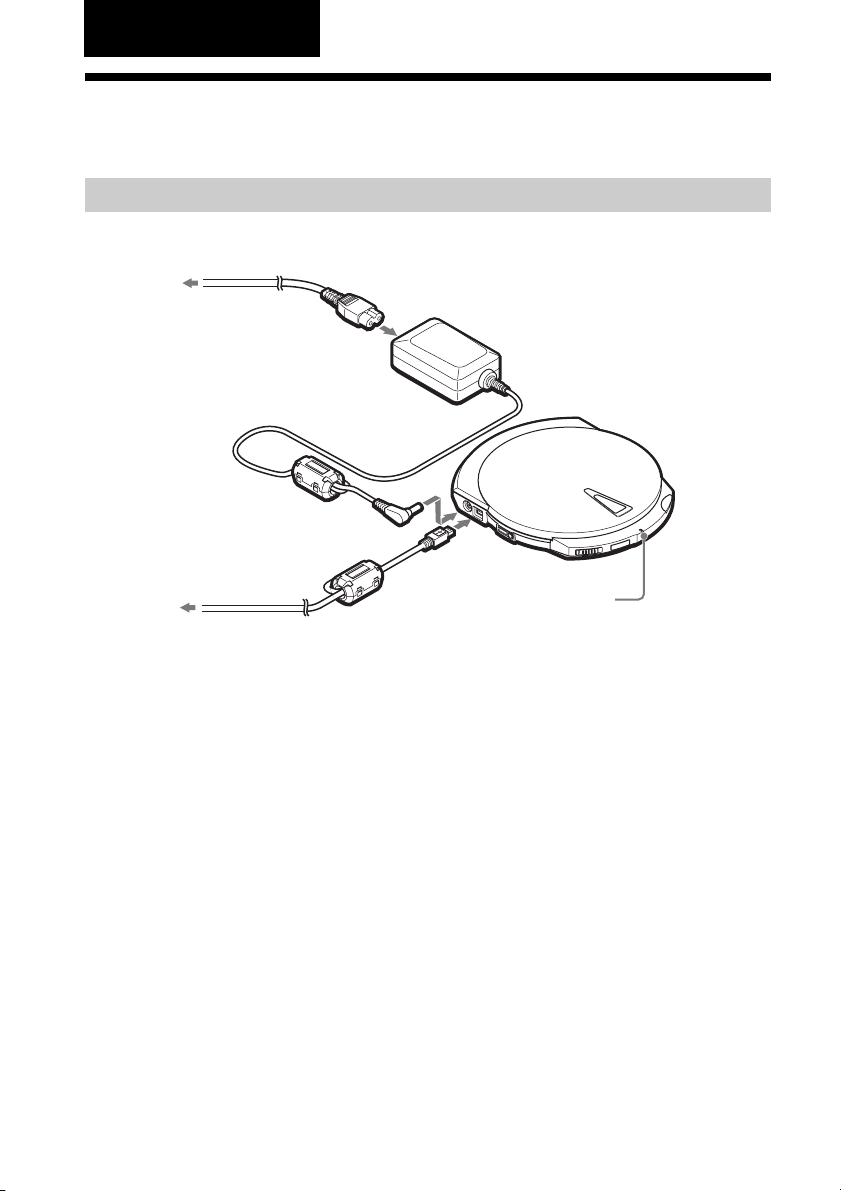
Förberedelser
Använda enheten ansluten till nätspänning
Ansluta enheten
Så här ansluter du enheten till nätspänningen och en dator.
Till en väggkontakt
Nätkabel
Nätadapter
Till datorns USBanslutning
När du ansluter enheten på det här viset slås den på och CHARGE/BUSY-indikatorn
lyser grönt.
Nu kan du använda enheten tillsammans med datorn.
USB-kabel
CHARGE/BUSYindikator
Använda enheten med intern strömförsörjning
Enheten är utrustad med ett internt batteri så att du kan använda den utan att den är
ansluten till ett vägguttag. Det du först måste göra är att ladda batteriet. Mer
information finns under “Ladda det interna batteriet” (sid. 16).
12
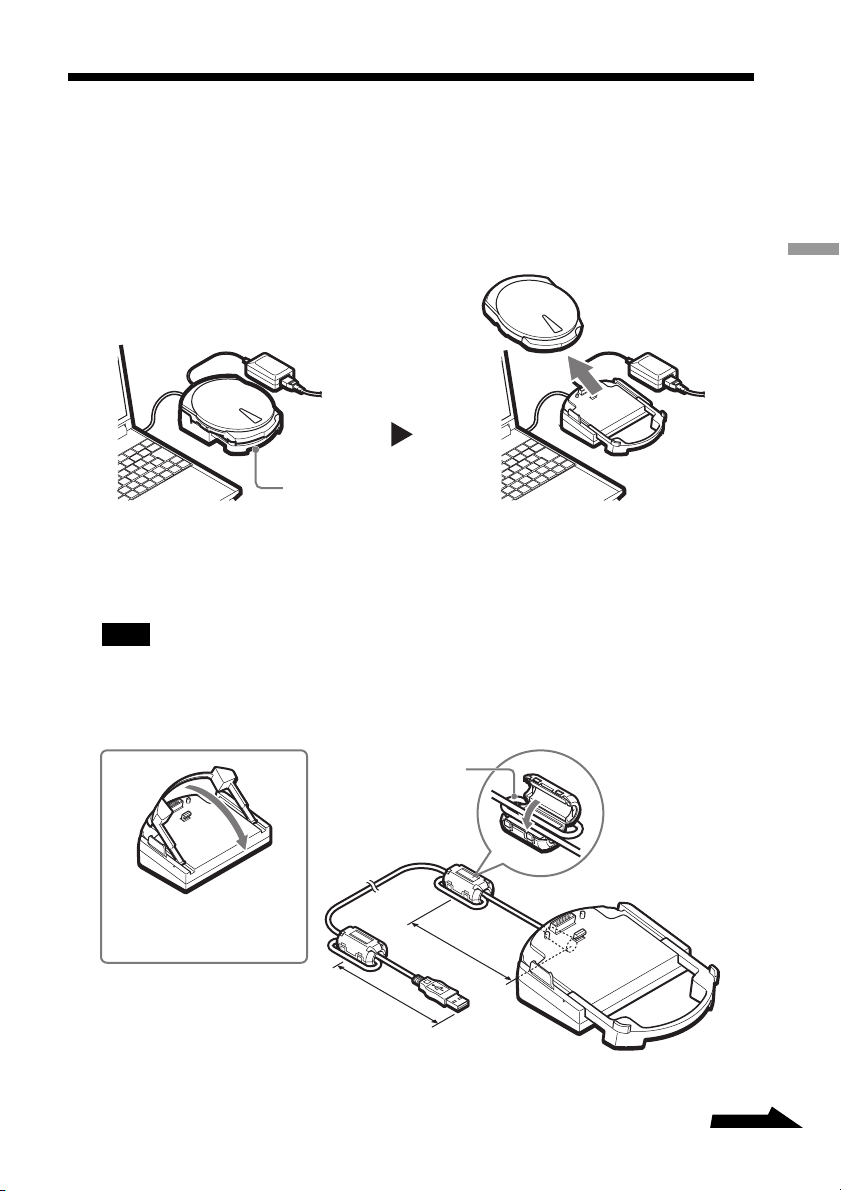
Använda enheten på dockningsstationen
Om du brukar bära med dig enheten och samtidigt ofta använder den kopplad till
datorn är dockningsstationen en bekväm möjlighet. Om du ansluter enheten till
datorn via dockningsstationen kan du enkelt ta med dig enheten när du vill. När du
kopplar den till datorn placerar du den bara på dockningsstationen utan att behöva
tänka på att göra några anslutningar.
Dockningsstation
1 Montera ferritkärnan
De medföljande ferritkärnorna ska monteras i båda ändarna på
dockningsstationens USB-kabel.
Obs!
Ferritkärnornas uppgift är att, i enlighet med lokala förordningar, reducera störningar som kablarna
kan generera Se till att du monterar dem på rätt sätt.
Förberedelser
Öppna förlängningsdelen
innan du placerar enheten
på dockningsstationen.
Linda en gång
Stäng ordentligt tills
du hör ett klick
8 cm
8 cm
Forts.
13
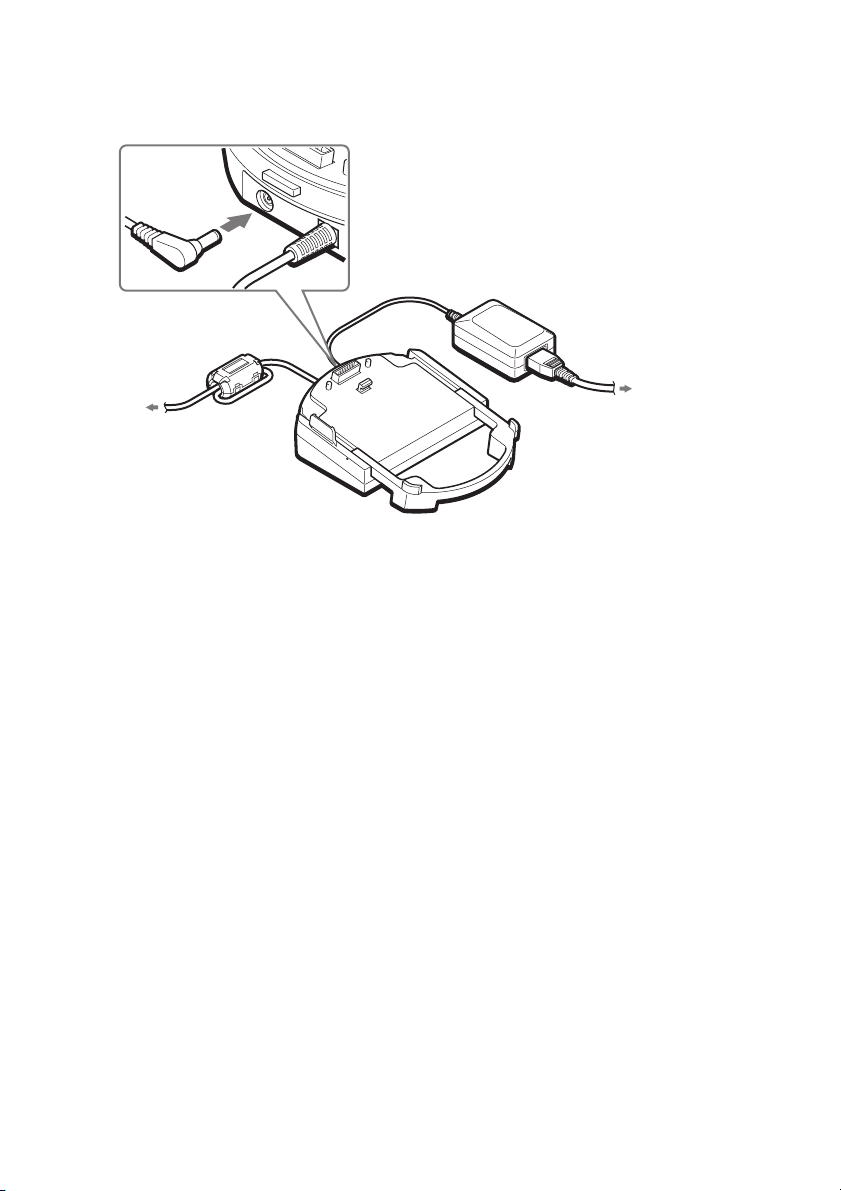
2 Ansluta dockningsstationen
Så här ansluter du dockningsstationen till nätspänningen och en dator.
USB-kabel
Till datorns USBanslutning
Nätadapter
Nätkabel
Till en väggkontakt
Använda dockningsstationen med batterier
Om du sätter batterier (uppladdningsbara batterier) i dockningsstationen kan du
använda den utan att ansluta den till ett vägguttag. Mer information finns under
“Strömförsörjning” (sid. 30).
14
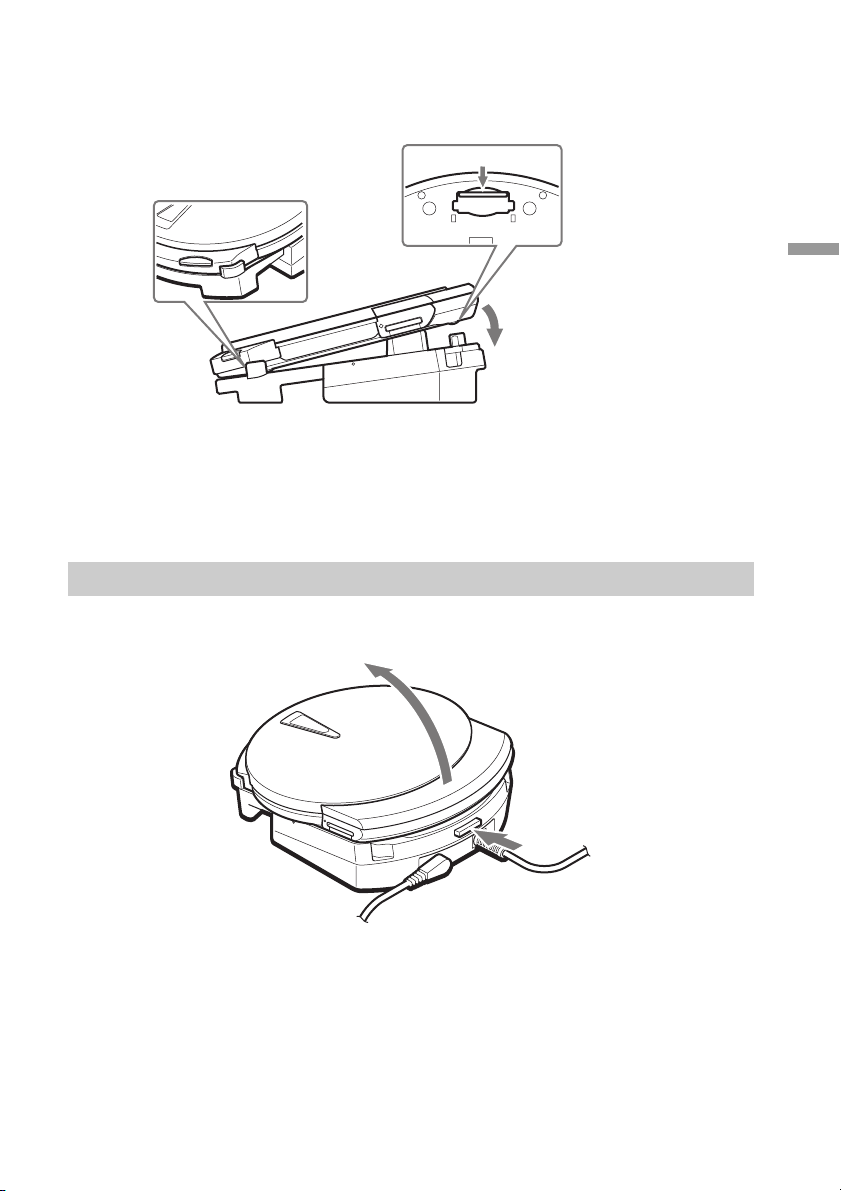
3 Placera enheten på dockningsstationen
2
Så här placerar du enheten på dockningsstationen.
2 Passa in enhetens
front mot
förlängningsdelen.
Undersida
3 Tryck enheten på plats.
1
Öppna skyddet för
anslutningskontakterna.
När du ansluter enheten på det här viset slås den på och CHARGE/BUSYindikatorn lyser grönt.
Nu kan du använda enheten tillsammans med datorn.
Ta bort enheten från dockningsstationen
Tryck på lösgöringsknappen och ta sedan bort enheten från dockningsstationen.
Förberedelser
1
15
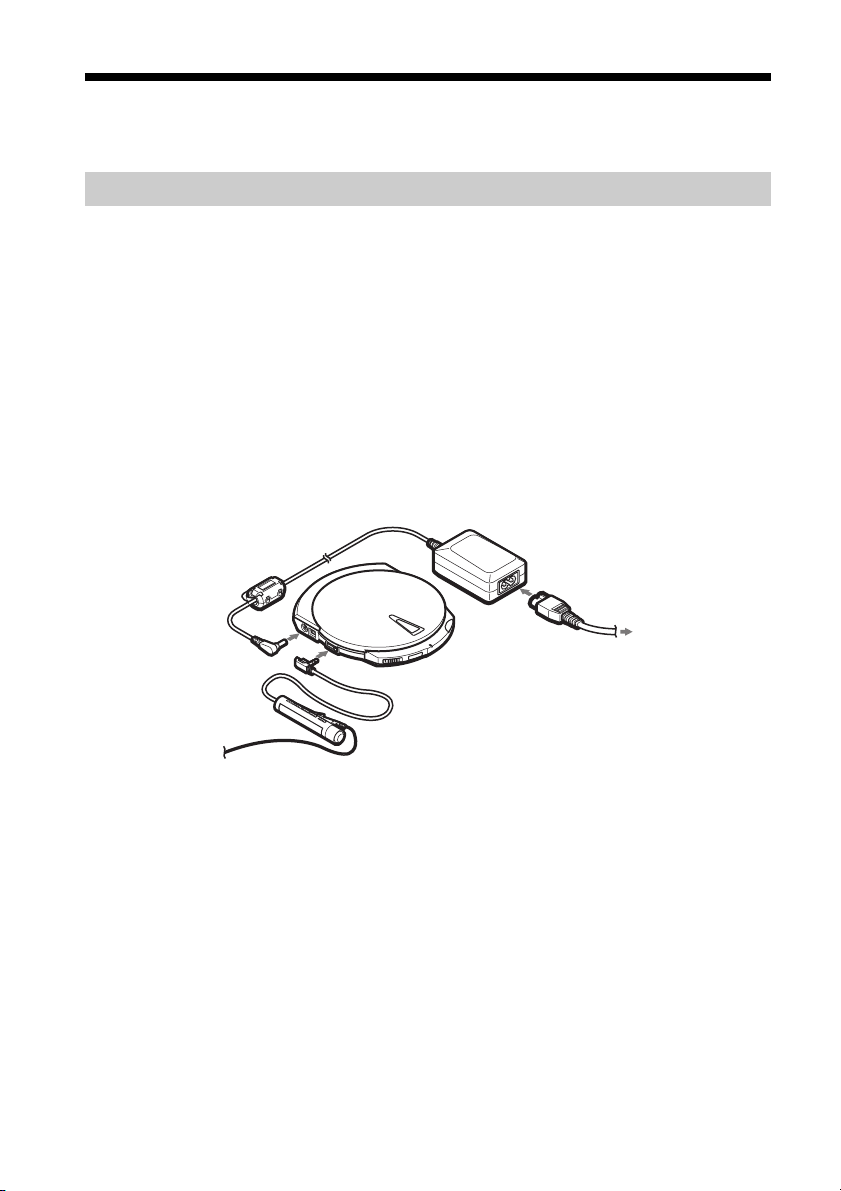
Använda enheten med intern strömförsörjning
Ladda det interna batteriet
Det interna batteriet laddas automatiskt när enheten är ansluten till ett vägguttag. När du
har köpt enheten måste batteriet laddas, likaså om du använder den efter en längre tids
uppehåll. Om det interna batteriet är helt urladdat tar uppladdningen ungefär fyra timmar.
z
• Om du laddar det interna batteriet efter det att du har använt det kan laddningstiden vara kortare än fyra timmar.
• Det interna batteriet laddas också när du placerar enheten på dockningsstationen och dockningsstationen
är ansluten till ett vägguttag.
• Mer information om det interna batteriet finns under “Strömförsörjning” (sid. 30).
1 Anslut enheten till ett vägguttag.
Uppladdningen börjar.
(Det interna batteriet laddas medan du kan använda enheten som vanligt.)
Till en
väggkontakt
CHARGE/BUSYindikator
Fjärrkontroll
(Visar status för
uppladdningen.)
Laddningen avbryts när det interna batteriet är fulladdat
16
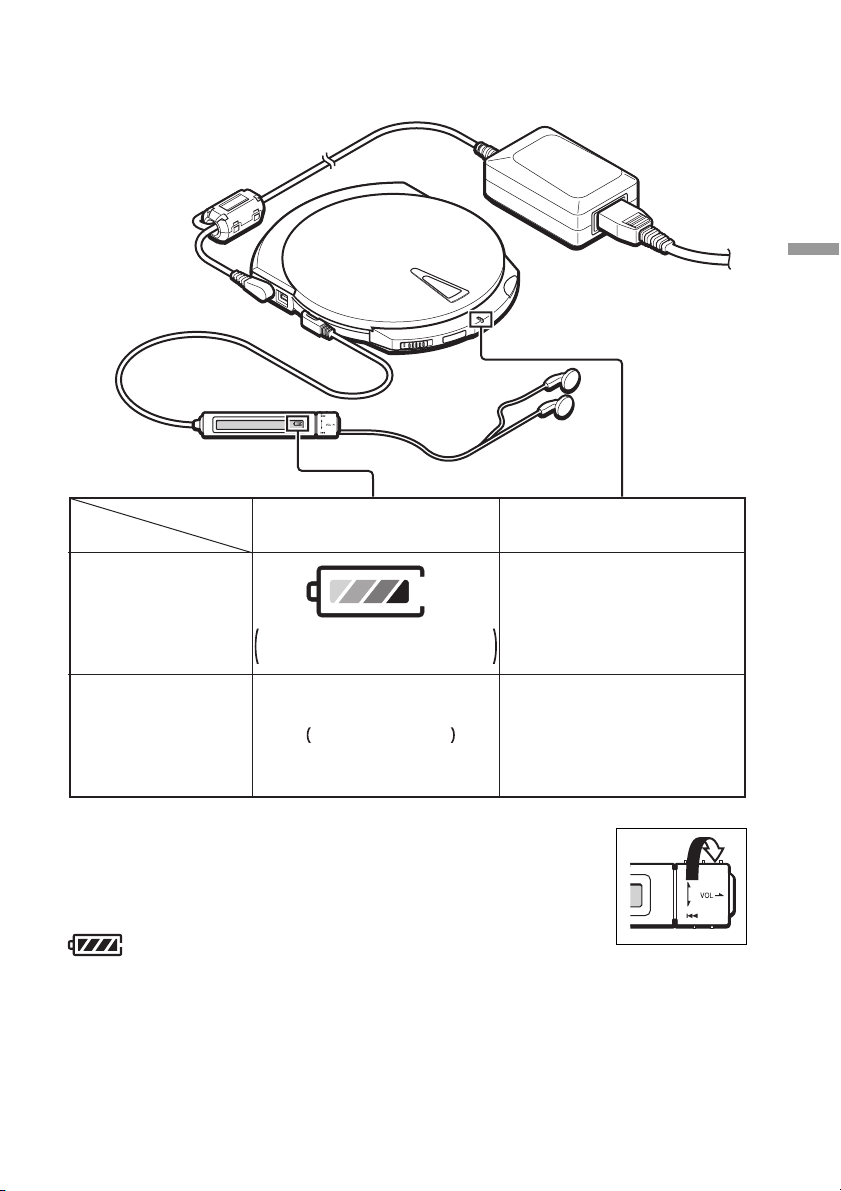
Bekräfta status för uppladdningen
Ansluten till en dator Ej ansluten till en dator
Förberedelser
Uppladdning
När uppladdningen
är fullständig
Laddningsindikatorn är animerad för att
ge en föreställning om att laddning pågår.
Indikatorn slocknar.
Indikatorn lyser rött.
Indikatorn slocknar.
Kontrollera det interna batteriets kapacitet
När du kopplat bort nätadaptern från enheten och vrider
kontrollratten (åt höger) visas det interna batteriets laddningsstatus
i fjärrkontrollens teckenfönster. När batteriet är fulladdat visas
i teckenfönstret.
17
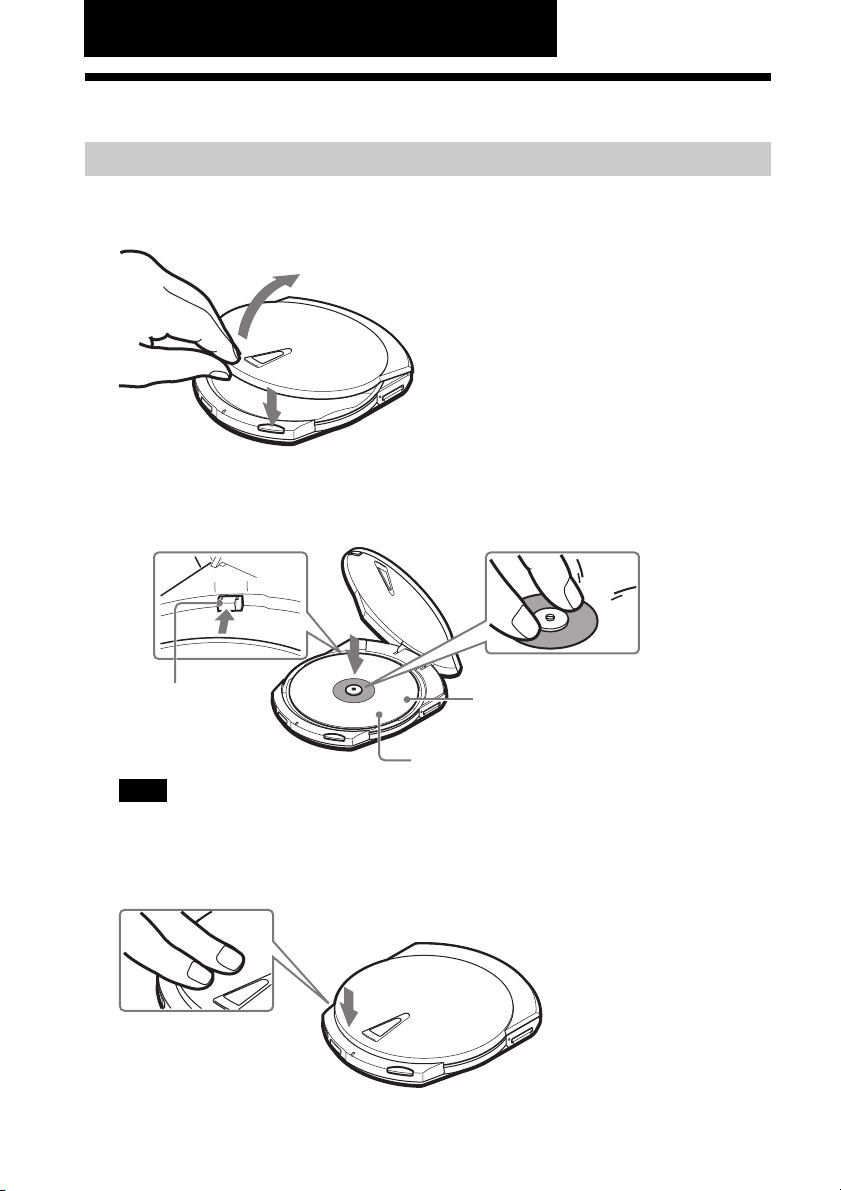
Grundläggande handhavande
Använda skivor
Sätta in en skiva i enheten
1 Öppna locket genom att trycka på EJECT-knappen.
2
1
2 Sätt in skivan.
Tryck på skivans centrum tills du hör ett klick.
K
lick
Vibrationshämmare
Obs!
Se till att skivan hamnar under den fjäderbelastade vibrationshämmarens klack baktill åt vänster i
skivfacket. (Se ovanstående illustration.)
Skiva
Etiketten vänd uppåt
3 Stäng locket.
Tryck på den punkt
som är märkt PUSH.
18
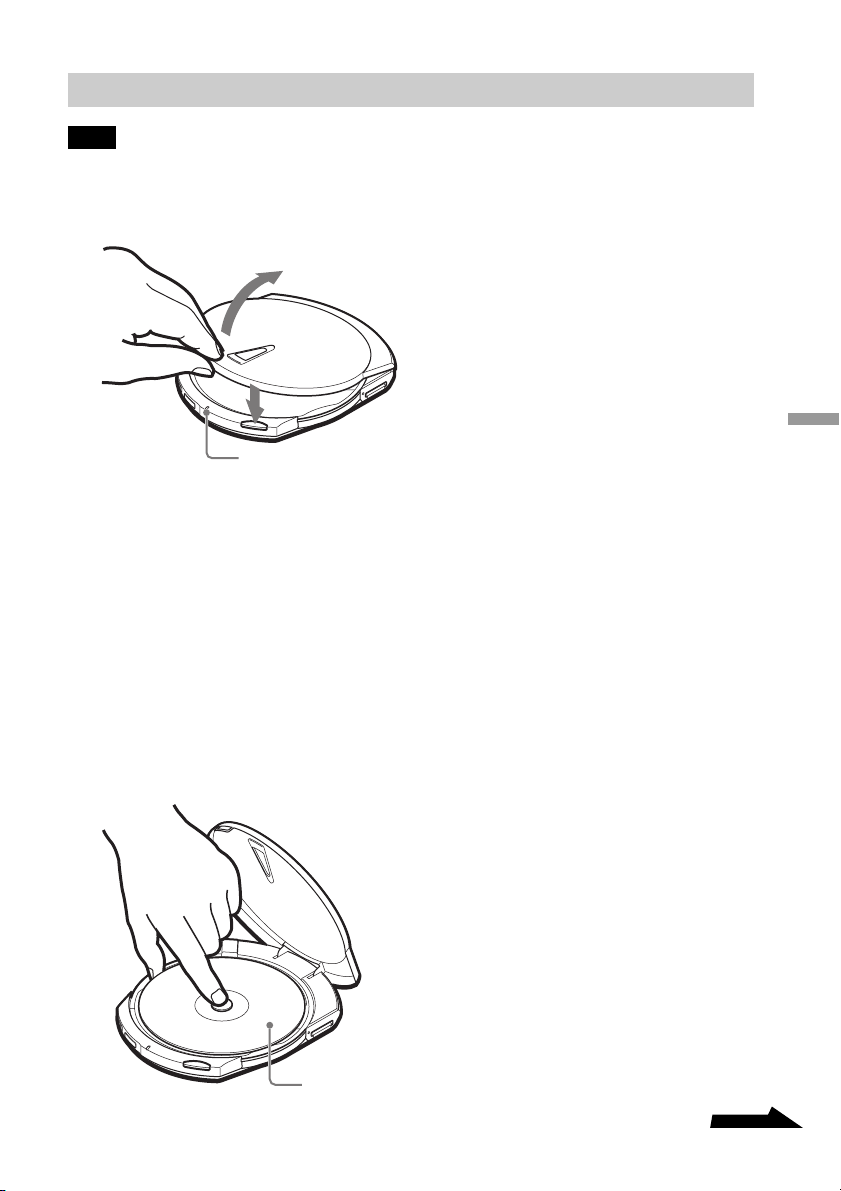
Mata ut en skiva ur enheten
Obs!
Mata inte ut en skiva medan indikatorn CHARGE/BUSY lyser orange (det innebär att information
bearbetas).
1 Öppna locket genom att trycka på EJECT-knappen.
2
1
CHARGE/BUSY-indikator
Om du använder en Windows-dator kan du också öppna locket genom att
högerklicka på enhetens ikon och sedan välja Eject (mata ut) på den snabbmeny
som visas.
Om du använder en Macintosh-dator kan du också öppna locket genom att
flytta diskikonen till ikonen [Trash] (Papperskorgen).
z
• Beroende på datorns och enhetens status kan det dröja några sekunder innan locket öppnas. I vissa
fall måste du öppna locket från det program du använder, i stället för att trycka på EJECT-knappen
• Om EJECT-knappen inte fungerar kan du, utom när bränning av information pågår, öppna luckan
manuellt genom att skjuta utmatningsspaken på enhetens undersida i pilens riktning.
Grundläggande handhavande
2 Ta ur skivan.
Tryck på navet samtidigt som du lyfter upp skivan och tar bort den.
Skiva
Forts.
19
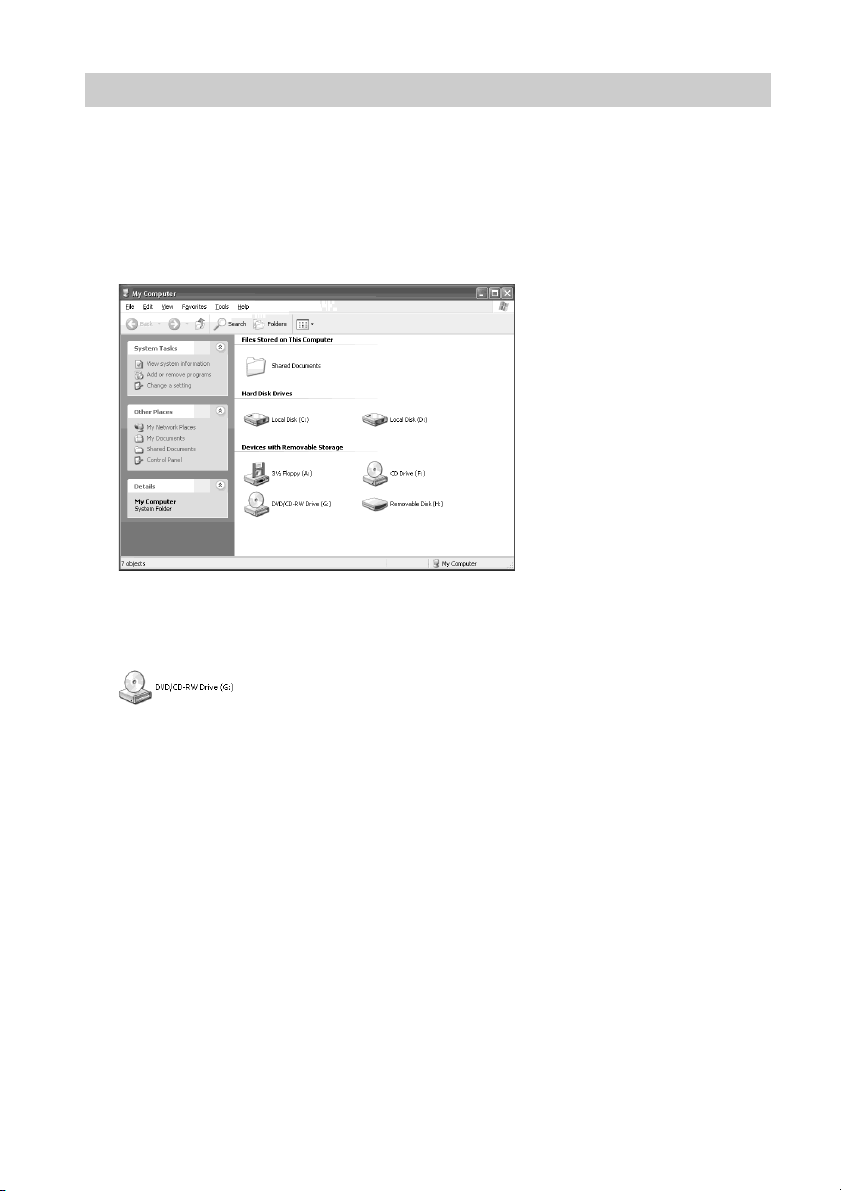
Komma åt data på skivor från en dator
Om du vill visa filer och mappar på skivor utför du följande procedur.
Under Windows
1 Öppna [My Computer].
Fönstret [My Computer] visas.
Exempel: Fönstret [My Computer] i Windows XP
2 Dubbelklicka på nedanstående ikon.
z Vilken enhetsbeteckning (bokstav) enheten har beror på hur din dator är
konfigurerad. (I det här exemplet har den beteckningen “G”.)
Mapparna och/eller filerna på skivan visas.
På en Macintosh-dator
När du sätter in en skiva i enheten visas en skivikon på Macintosh-datorns skrivbord.
Om du dubbelklickar på den ikonen visas filerna och/eller mapparna på skivan.
20
